THỦ THUẬT
Cách gõ phím bằng 10 ngón tay nhanh nhất
Cách gõ phím bằng 10 ngón tay nhanh nhất
Gõ phím bằng 10 ngón tay là lợi thế với những ai làm việc văn phòng, thường xuyên soạn văn bản trên máy tính, biết cách gõ 10 ngón tay giúp công việc trôi chảy và nhanh chóng hơn, thể hiện được tính chuyên nghiệp hơn. Vậy làm sao để gõ 10 ngón thì hôm nay Thiên Sơn Computer hướng dẫn Cách gõ phím bằng 10 ngón tay nhanh nhất
Tìm hiểu sơ bộ về cấu tạo bàn phím
Bàn phím máy tính là thiết bị chính để người dùng có thể giao tiếp với máy tính, nếu thiếu máy tính sẽ báo lỗi và không thể khởi động.
Bàn phím máy tính được thiết kế khá nhiều ngôn ngữ, cách bố trí, hình dáng và các bàn phím chức năng cũng khác nhau, bàn phím thường sẽ có 83 > 105 phím và chúng được chia làm bốn nhóm phím:
- Phím soạn thảo.
- Phím chức năng
- Phím số
- Phím điều khiển màn hình.
Bàn phím hiện nay sẽ kết nối với máy tính qua cổng PS/2 USB và kết nối không dây.
Cách gõ phím bằng 10 ngón
Để gõ phím 10 ngón, bạn cần phải biết cách đặt tay trên bàn phím, với 10 ngón, bạn được chia đều ngón tay lên những phím sau:
Tay trái :
- Ngón út đặt tại phím A
- Áp út đặt tại phím S
- Ngón giữa đặt tại phím D
- Ngón trỏ đặt tại phím F.
Tay phải:
- Ngón út đặt tại phím :
- Ngón áp út đặt tại phím L
- Ngón giữa đặt tại phím K
- Ngón trỏ đặt tại phím J
Hai ngón tay còn lại đặt ở phím Space, nhiệm vụ của hai ngón này là dùng để thay phiên nhau gõ phím cách.
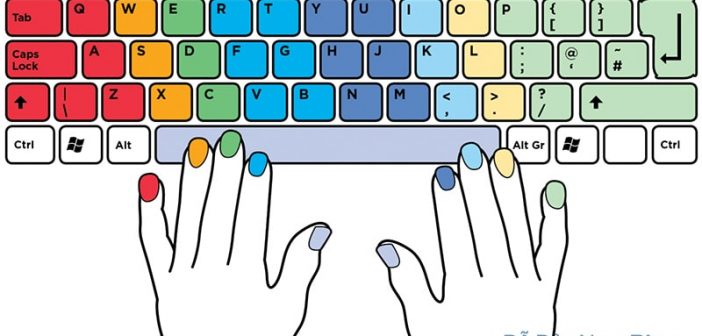
Bạn nên lưu ý là vị trí cố định của các ngón tay trên bàn phím là cố định: A, S, D, F, J, K, L, : sau khi gõ xong bạn thu về vị trí cố định. Nếu bạn để ý bạn cũng có thể thấy 2 phím F và J được thiết kế có cái gờ nổi hoặc điểm nhận dạng khác biệt với các bàn phím thường, việc này giúp bạn khoogn quên vị trí đặt tay lên các nút.
Nhiệm vụ của từng ngón tay và cách gõ phím bằng 10 ngón.
Cách gõ phím bằng 10 ngón
Với tay trái
- Với ngón trỏ bạn điều khiển các phím bấm: R, F, V, 4, T, G, B, 5.
- Với ngón giữa, điều khiển các phím bấm: E, D, C, 3.
- Với ngón áp út, điều khiển phím bấm: W, S, X, 2.
- Với ngón út, điều khiển các phím bấm: Q, A, Z, 1, ‘ với các phím chức năng như Tab, Caplock, Shift
Với tay phải
- Ngón trỏ điều khiển các phím bấm: H, Y, N, 6, 7, U, J, M.
- Ngón tay giữa điều khiển các phím bấm: 8, I, K, <.>
- Ngón áp út điều khiển các phím bấm: 9, O, L, >.
- Ngón út điều khiển các phím bấm: 0, P, :, ?, “, {,}, -, +, , Enter, space
Để gõ các bàn phím bằng 10 ngón, bạn nên ghi nhớ các chữ các trên bàn phím và nhiệm vụ cửa từng ngón, để ghi nhớ thì bạn nên tập luyện nhiều để soạn thảo, không cần phải gõ nhanh, bạn có thể tập chậm từ từ để giữ nhịp độ chính xác khi điều khiển tay cũng như sửa lỗi chính tả. Khi quen từ từ bạn có thể tăng tốc lên.
Sau khi gõ xong bạn nhớ thu ngón về ngay vị trí ban đầu để tránh ngón này ảnh hưởng tới ngón kia.
Tư thế gõ phím
Vấn đề nữa khá quan trọng là tư thế ngồi, có nhiều bạn có thói quen xấu là ngồi nghiêng, ngồi tựa và ghế, ngồi vẹo hoặc có thể ngồi quá cao,…
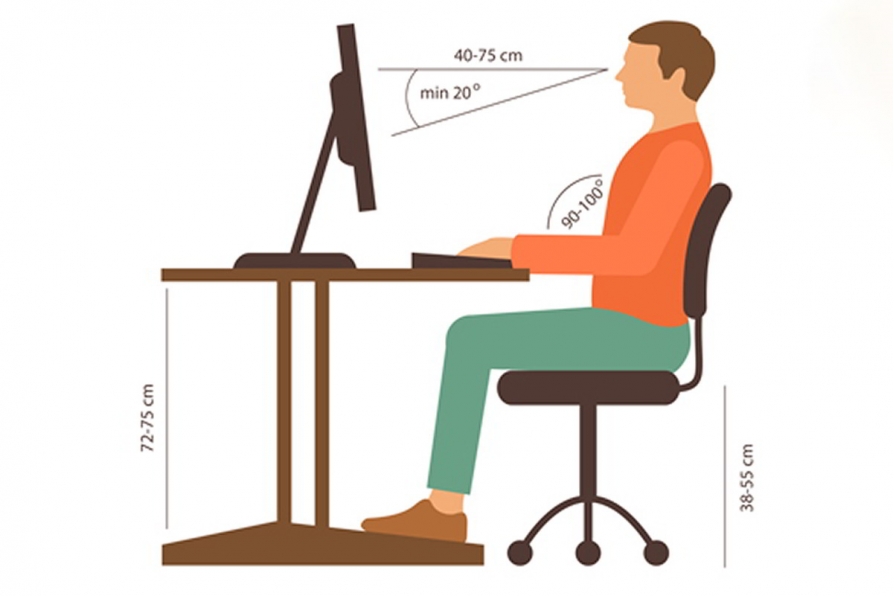
Chúng tôi sẽ gợi ý cho bạn tư thế ngồi chuẩn, giúp bạn luôn cảm thấy thoải mái khi làm việc.
- Ngồi thẳng lưng, mặt đối diện với máy tính
- Khủy tay bẻ cong qua góc bên phải
- Giữ khoảng cách 45 – 75cm so với màn hình
- Cổ tay chạm vào ngay mép của máy tính ở trước bàn phím.
Đọc thêm: Cách sửa bàn phím bị lỗi

